As traduções são geradas por tradução automática. Em caso de conflito entre o conteúdo da tradução e da versão original em inglês, a versão em inglês prevalecerá.
Crie AWS CloudFormation modelos para o Amazon EMR Studio
Sobre os modelos de cluster do EMR Studio
Você pode criar AWS CloudFormation modelos para ajudar os usuários do EMR Studio a lançar novos EMR clusters da Amazon em um espaço de trabalho. CloudFormation modelos são arquivos de texto formatados em JSON ouYAML. Em um modelo, você descreve uma pilha de AWS recursos e explica CloudFormation como provisionar esses recursos para você. Para o EMR Studio, você pode criar um ou mais modelos que descrevam um EMR cluster da Amazon.
Você organiza seus modelos em AWS Service Catalog. AWS Service Catalog permite criar e gerenciar serviços de TI comumente implantados, chamados de produtos em AWS. Você coleta seus modelos como produtos em um portfólio que você compartilha com os usuários do EMR Studio. Após criar modelos de cluster, os usuários do Studio poderão iniciar um novo cluster para um Workspace com um de seus modelos. Os usuários devem ter permissão para criar novos clusters usando os modelos. Você pode definir permissões de usuário nas políticas de permissões do EMR Studio.
Para saber mais sobre CloudFormation modelos, consulte Modelos no Guia do AWS CloudFormation usuário. Para obter mais informações sobre AWS Service Catalog, consulte O que é AWS Service Catalog.
O vídeo a seguir demonstra como configurar modelos de cluster no AWS Service Catalog EMR Studio. Você também pode saber mais na postagem do blog Crie um ambiente de autoatendimento para cada linha de negócios usando a Amazon EMR e o Service Catalog
Parâmetros de modelo opcionais
Você pode incluir opções adicionais na seção Parameters do seu modelo. Os parâmetros permitem que os usuários do Studio insiram ou selecionem valores personalizados para um cluster. Por exemplo, você pode adicionar um parâmetro que permita aos usuários selecionar uma EMR versão específica da Amazon. Para obter mais informações, consulte Parâmetros no Guia do usuário do AWS CloudFormation .
O exemplo da seção Parameters a seguir define parâmetros de entrada adicionais, como o ClusterName, a versão de EmrRelease e o ClusterInstanceType.
Parameters: ClusterName: Type: "String" Default: "Cluster_Name_Placeholder" EmrRelease: Type: "String" Default: "emr-6.2.0" AllowedValues: - "emr-6.2.0" - "emr-5.32.0" ClusterInstanceType: Type: "String" Default: "m5.xlarge" AllowedValues: - "m5.xlarge" - "m5.2xlarge"
Ao adicionar parâmetros, os usuários do Studio visualizam opções adicionais de formulário após selecionar um modelo de cluster. A imagem a seguir mostra opções adicionais de formulário para a EmrReleaseversão ClusterName, InstanceTypee.
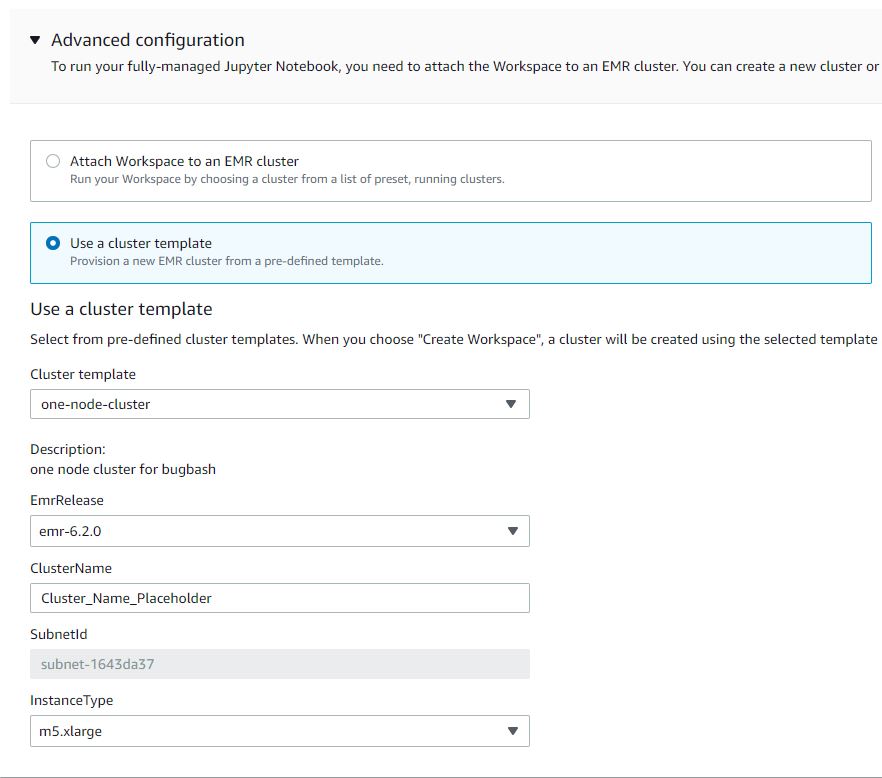
Pré-requisitos
Antes de criar um modelo de cluster, verifique se você tem IAM permissões para acessar a visualização do console do administrador do Service Catalog. Você também precisa das IAM permissões necessárias para realizar tarefas administrativas do Service Catalog. Para obter mais informações, consulte Grant permissions to Service Catalog administrators.
Instruções
Para criar modelos EMR de cluster usando o Service Catalog
-
Crie um ou mais CloudFormation modelos. O local em que você armazenará os modelos fica a seu critério. Como os modelos são arquivos de texto formatados, você pode fazer upload deles no Amazon S3 ou mantê-los em seu sistema de arquivos local. Para saber mais sobre CloudFormation modelos, consulte Modelos no Guia do AWS CloudFormation usuário.
Use as regras apresentadas a seguir para nomear os modelos ou comparar os nomes em relação ao padrão
[a-zA-Z0-9][a-zA-Z0-9._-]*.-
Os nomes dos modelos devem começar com uma letra ou com um número.
-
Os nomes dos modelos podem consistir somente em letras, números, pontos (.), sublinhados (_) e hifens (-).
Cada modelo de cluster criado deve incluir as seguintes opções:
Parâmetros de entrada
-
ClusterName — Um nome para o cluster para ajudar os usuários a identificá-lo após o provisionamento.
Saída
-
ClusterId— O ID do cluster recém-provisionadoEMR.
Veja a seguir um exemplo AWS CloudFormation de modelo em YAML formato para um cluster com dois nós. O modelo de exemplo inclui as opções de modelo obrigatórias e define parâmetros de entrada adicionais para
EmrReleaseeClusterInstanceType.awsTemplateFormatVersion: 2010-09-09 Parameters: ClusterName: Type: "String" Default: "Example_Two_Node_Cluster" EmrRelease: Type: "String" Default: "emr-6.2.0" AllowedValues: - "emr-6.2.0" - "emr-5.32.0" ClusterInstanceType: Type: "String" Default: "m5.xlarge" AllowedValues: - "m5.xlarge" - "m5.2xlarge" Resources: EmrCluster: Type: AWS::EMR::Cluster Properties: Applications: - Name: Spark - Name: Livy - Name: JupyterEnterpriseGateway - Name: Hive EbsRootVolumeSize: '10' Name: !Ref ClusterName JobFlowRole: EMR_EC2_DefaultRole ServiceRole: EMR_DefaultRole_V2 ReleaseLabel: !Ref EmrRelease VisibleToAllUsers: true LogUri: Fn::Sub: 's3://aws-logs-${AWS::AccountId}-${AWS::Region}/elasticmapreduce/' Instances: TerminationProtected: false Ec2SubnetId: 'subnet-ab12345c' MasterInstanceGroup: InstanceCount: 1 InstanceType: !Ref ClusterInstanceType CoreInstanceGroup: InstanceCount: 1 InstanceType: !Ref ClusterInstanceType Market: ON_DEMAND Name: Core Outputs: ClusterId: Value: Ref: EmrCluster Description: The ID of the EMR cluster -
-
Crie um portfólio para seus modelos de cluster na mesma AWS conta do seu Studio.
-
Abra o AWS Service Catalog console em https://console.aws.amazon.com/servicecatalog/
. -
Escolha Portfólios no menu de navegação à esquerda.
-
Insira as informações solicitadas na página Criar portfólio.
-
Escolha Criar. AWS Service Catalog cria o portfólio e exibe os detalhes do portfólio.
-
-
Use as etapas a seguir para adicionar seus modelos de cluster como produtos do AWS Service Catalog .
-
Navegue até a página Produtos em Administração no console de gerenciamento do AWS Service Catalog .
-
Escolha Fazer upload de novo produto.
-
Insira um Nome do produto e um Proprietário.
-
Especifique seu arquivo de modelo em Detalhes da versão.
-
Escolha Analisar para analisar as configurações do produto e, em seguida, selecione Criar produto.
-
-
Conclua as etapas a seguir para adicionar os produtos ao seu portfólio.
-
Navegue até a página Produtos no console de gerenciamento do AWS Service Catalog .
-
Escolha seu produto, selecione Ações e, em seguida, clique em Adicionar produto ao portfólio.
-
Escolha seu portfólio e, em seguida, escolha Adicionar produto ao portfólio.
-
-
Crie uma restrição de inicialização para seus produtos. Uma restrição de lançamento é uma IAM função que especifica as permissões do usuário para lançar um produto. Você pode personalizar suas restrições de lançamento, mas deve permitir permissões de uso, CloudFormation Amazon e. EMR AWS Service Catalog Para obter mais informações e instruções, consulte Service Catalog launch constraints.
-
Aplique a restrição de inicialização a cada produto do seu portfólio. Você deve aplicar a restrição de inicialização a cada produto individualmente.
-
Selecione seu portfólio na página Portfólios no console de gerenciamento do AWS Service Catalog .
-
Escolha a guia Constraints (Restrições) e Create constraint (Criar restrição).
-
Escolha seu produto e selecione Inicialização em Tipo de restrição. Escolha Continuar.
-
Selecione seu perfil de restrição de inicialização na seção Restrição de inicialização e, em seguida, escolha Criar.
-
-
Conceda acesso ao seu portfólio.
-
Selecione seu portfólio na página Portfólios no console de gerenciamento do AWS Service Catalog .
-
Expanda a guia Grupos, perfis e usuários e escolha Adicionar grupos, perfis e usuários.
-
Procure sua IAM função no EMR Studio na guia Funções, selecione sua função e escolha Adicionar acesso.
Se você usar... Conceda acesso a... IAMautenticação Seus usuários nativos IAMfederação Seu IAM papel na federação IAMFederação de Centros de Identidade Sua função de usuário do EMR Studio
-